
- •Московский государственный университет коммерции
- •Офисного назначения
- •Текстовый редактор
- •Построение диаграмм
- •Работа с рисунками
- •Создание графических изображений, объемных и текстовых эффектов
- •Б. Создание объемных эффектов
- •В. Создание текстовых эффектов
- •Лабораторная работа №3
- •Электронная таблица excel
- •Оформление таблицы
- •Лабораторная работа n4
- •Построение диаграмм а. Столбчатая диаграмма
- •Б. Круговая диаграмма
- •В. График
- •Система разработки баз данных access Общие сведения
- •Создание базы данных
- •Откройте таблицу. Введите номера телефонов в соответствующий столбец. Результат представлен в табл. 3. Закройте таблицу.
- •Создание запросов
- •Разработка форм
- •Создание отчетов
- •Передача данных из Access в Word
- •Лабораторная работа №7
- •4. Система презентации power point 2000 Общие сведения
- •Разработка слайдов а. Первый слайд (титульный)
- •В. Третий слайд (диаграмма)
- •Г. Четвертый слайд (таблица)
- •Д. Пятый слайд (текст и графика)
- •Е. Шестой слайд (организационная диаграмма)
- •Разработка эффектов вывода слайдов на экран
- •Демонстрация презентации
- •Лабораторная работа №8
- •Лабораторная работа №9
- •Контрольное задание №1
- •5.3. Контрольное задание №2
- •5.4. Контрольное задание №3
- •5.5. Контрольное задание №4
- •5.6. Контрольное задание n5
- •5.7. Контрольное задание №6
- •5.8. Контрольное задание №7
- •5.9. Контрольное задание №8
- •5.10. Контрольное задание n«9
- •5.11. Контрольное задание №10
МИНИСТЕРСТВО ОБРАЗОВАНИЯ И НАУКИ РФ
Московский государственный университет коммерции
Кафедра информационных технологий
В.И. ВАРФОЛОМЕЕВ
ПРОГРАММНЫЕ СРЕДСТВА
Офисного назначения
Практикум
для студентов всех специальностей
и форм обучения
Москва 2005
Текстовый редактор
WORD
Лабораторная работа №1
Задание: Средствами Word создайте страницу трехколоночного текста с заголовком на две колонки (рис. 1):
Установите параметры страницы: размер листа 210x297, ориентация – книжная, поля: верхнее – 2 см, нижнее – 2,5 см, левое – 3 см, правое – 2 см.
Установите курсор в верхнюю строку и подайте команду Вставка/Разрыв. В группе «Новый раздел» установите переключатель <на текущей странице> и нажмите кнопку <ОК>.
Измените размеры полей: левое – 2.1 и правое –2.1.
Создайте три колонки для текста. Установите флажки [] "колонки одинаковой ширины" и "разделитель".
Постройте рамку типа надпись шириной в две колонки. Установите флажок [] в строке "перемещать вместе с текстом".
Внутри надписи наберите и отформатируйте текст заголовка (гарнитура Times New Roman, начертание полужирное, размер шрифта 14 пт) и подзаголовка статьи (гарнитура Times New Roman, начертание полужирное, размер шрифта 10 пт, межстрочный интервал с множителем 0,8).
Выделите надпись, откорректируйте ее размеры; нажмите на панели инструментов Рисование кнопку <Цвет линий> и выберите вариант "Нет линий" для удаления линии рамки надписи.
В первом абзаце первой колонке введите фамилию и инициалы автора статьи и задайте выравнивание абзаца по центру, гарнитуру Arial, начертание полужирное, шрифт 10.
Подайте команду Формат/Границы и заливка; задайте линии границы сверху и снизу; в списке "Применить к" выберите вариант "Абзацу" и нажмите кнопку <ОК>.
Наберите основной текст статьи.
Поместите курсор в первую строку первого абзаца статьи и подайте команду Формат/Буквица; выберите вариант "В тексте", задайте высоту в строках – 3, в поле "расстояние от текста" задайте 0 см.
Поместите курсор после текста статьи. Подайте команду Вставка/Разрыв. В группе «Новый раздел» установите переключатель <на текущей странице> и нажмите кнопку <OK>.
Измените размеры полей: левое – 1.8 и правое – 1.8. Измените число колонок на 1.
Нажмите на панели инструментов Рисование кнопку <Прямоугольник>. Окружите текст статьи прямоугольной рамкой. Нажмите кнопку <Цвет заливки> и выберите вариант "Нет заливки". Подайте команду Формат/Автофигура/Размер и установите нужные размеры прямоугольной рамки.
 Рис
1. Вид
статьи с границами области текста и
маркерами
Рис
1. Вид
статьи с границами области текста и
маркерами
Работа с таблицами и полями форм
А. Работа с таблицами
Создание таблицы может быть произведено двумя способами: командой меню или с помощью кнопки на панели инструментов Стандартная.
После подачи команды Таблица/Добавить/Таблица появляется диалоговое окно, в которое нужно ввести число столбцов и строк таблицы.
После нажатия кнопки <Добавить таблицу> на панели инструментов Стандартная появляется шаблон таблицы, из которого движением мыши нужно изготовить таблицу с нужным числом строк и столбцов.
Для настройки размера и расположения таблицы в документе выполните следующие действия:
подайте команду Таблица/Свойства таблицы;
в диалоговом окне во вкладке Таблица в строке Размер установите ширину таблицы в сантиметрах (рис. 2);
в группе Выравнивание выберите вариант "по центру", а в группе Обтекание выберите вариант "нет".
Для добавления и таблицу повой строки нужно поместить курсор в выбранную строку и подать команду Таблица/Добавить/Строки выше или Строки ниже.
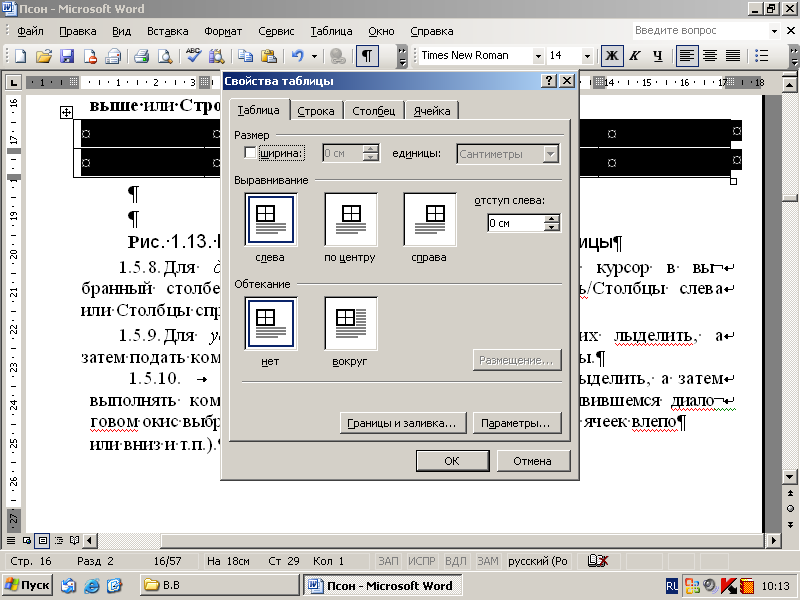
Рис 2. Настройка размера и расположения таблицы
Для добавления столбца нужно поместить курсор в выбранный столбец и подать команду Таблица/Добавить/Столбцы слева или Столбцы справа.
Для удаления строк или столбцов нужно их выделить, а затем подать команду Таблица/Удалить/Строки или Столбцы.
Для удаления ячеек таблицы нужно их выделить, а затем выполнять команду Таблица/Удалить/Ячейки и в появившемся диалоговом окне выбрать способ удаления (со сдвигом оставшихся ячеек влево или вниз и т.п.).
Для слияния ячеек нужно их выделить и подать команду Таблица/Объединить ячейки.


Рис 3. Изменение числа строк и столбцов
Для разделения ячеек нужно их выделить и подать команду Таблица/ Разбить ячейки. Далее в появившемся диалоговом окне нужно ввести число образуемых строк и столбцов и нажать кнопку <ОК>.
Для добавлении в таблицу рамки или сетки нужно выделить таблицу и подать команду Формат/Границы и заливка. В появившемся диалоговом окне нужно указать на изображение рамки или сетки, выбрать толщину линий и нажать кнопку <ОК>.
Формат таблицы можно выбрать из имеющихся в Word шаблонов. Для этого необходимо выполнить команды Таблица/Выделить/Таблица, а затем Таблица/Автоформат и выбрать нужный шаблон.
Для изменения высоты строки нужно выделить ее и подать команду Таблица/Свойства таблицы. Затем в разделе Строка ввести высоту строки и нажать кнопку <ОК>.
Для изменения ширины столбца нужно выделить его и подать команду Таблица/Свойства таблицы. Затем в разделе Столбец ввести ширину столбца и нажать кнопку <ОК>.
Чтобы отсортировать строки таблицы в порядке следования данных, например алфавитном, в одном, двух или трех столбцах выполните следующие действия:
создайте таблицу и заполните ее данными (например, как показано на рис. 4);
установите курсор в таблице и подайте команду Таблица/Сортировка; на экране появится диалоговое окно (рис. 5):
в списке "Сортировать" установите "Столбец 1", и списке "Тип" выберите значение "Текст", установите кнопку выбора "по возрастанию" и кнопку выбора "Список со строкой заголовка"
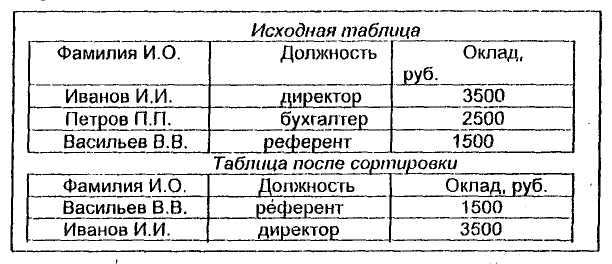 нажмите
кнопку <ОК>; данные в таблице примут
вид, показанный
на рис. 2 в нижней части.
нажмите
кнопку <ОК>; данные в таблице примут
вид, показанный
на рис. 2 в нижней части.
Рис 4. Сортировка данных в таблице
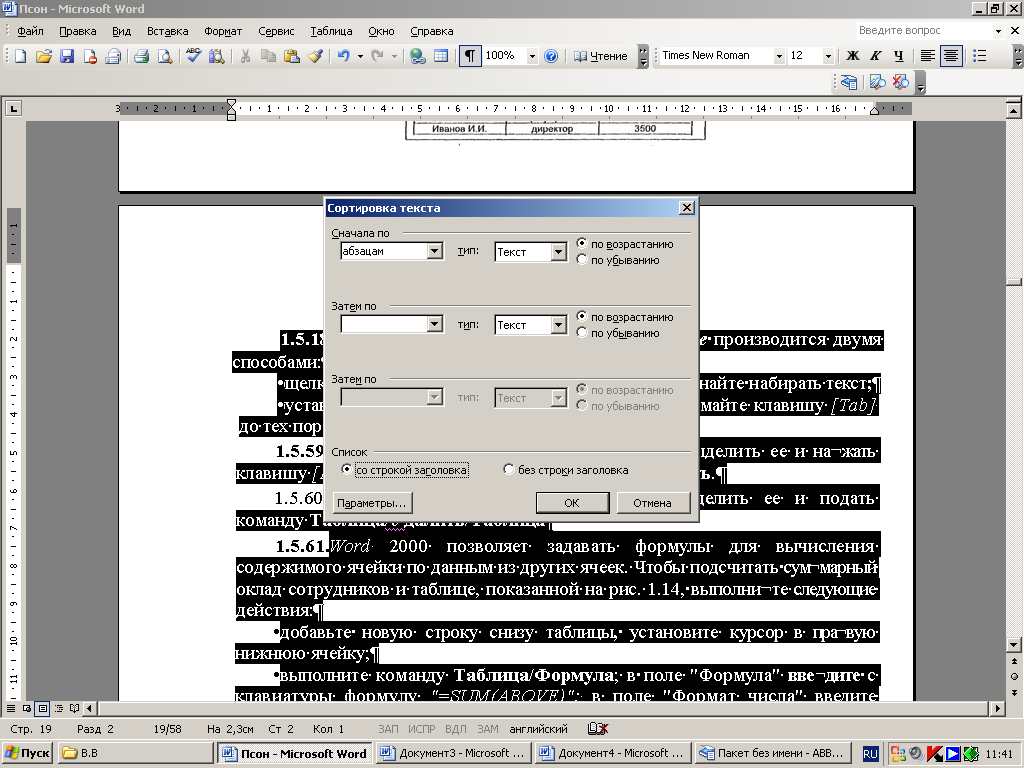
Рис 5. Диалоговое окно "Сортировка"
Ввод и редактирование данных в таблице производится двумя способами:
щелкните клавишей мыши в нужной ячейке и начинайте набирать текст;
установите курсор в левую ячейку строки и нажимайте клавишу [Tab] до тех пор, пока курсор не окажется в нужной ячейке.
Для очистки таблицы (ячейки) нужно выделить ее и нажать клавишу [Delete] или подать команду Правка/Очистить.
Для уничтожения таблицы нужно выделить ее и подать команду Таблица/Удалить/Таблица
Word позволяет задавать формулы для вычисления. Чтобы подсчитать суммарный оклад сотрудников и таблице, выполните следующие действия:
добавьте новую строку снизу таблицы, установите курсор в правую нижнюю ячейку;
выполните команду Таблица/Формула; в поле "Формула" введите с клавиатуры формулу =SUM(ABOVE); в поле "Формат числа" введите формат ###0;
нажмите кнопку <ОК>; в ячейке появится результат расчета.
Б. Работа с полями форм
Форма представляет собой совокупность неизменяемой части текста и поля, заполняемого переменными данными. Часто используются поля следующих типов:
текстовое поле;
поля со списком.
Для создания текстового поля выполните следующие действия:
поместите курсор в место вставки поля (например, в ячейку таблицы);
подайте команду Вид/Панели инструментов/Формы; появится небольшая панель инструментом Формы:
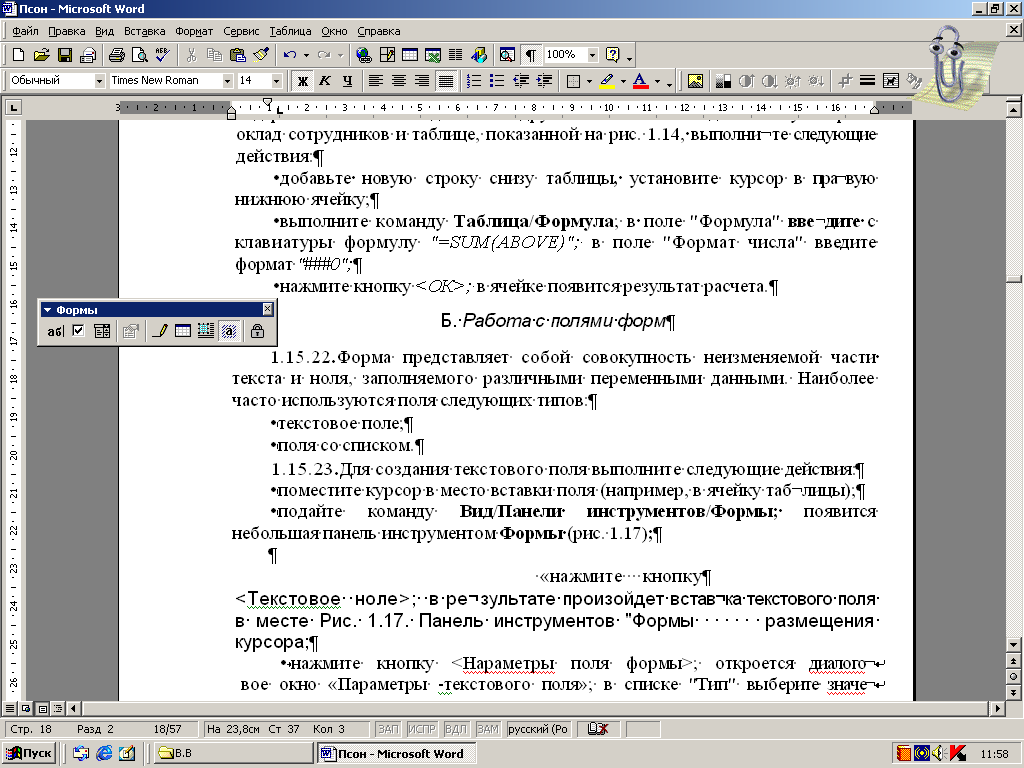
Рис 6. Панель инструментов «Формы»
«нажмите кнопку <Текстовое поле>; в результате произойдет вставка текстового поля;
нажмите кнопку <Параметры поля формы>; откроется диалоговое окно «Параметры текстового поля»; в списке "Тип" выберите значение "Обычный текст"; в поле "Текст по умолчанию" введите текст, который будет отображаться в поле формы;
нажмите кнопку <ОК>; в результате в форму будет вставлено значение текстового ноля по умолчанию;
нажмите кнопку <3ащита формы>; с этого момента внесение изменений в неизменяемую часть текста невозможно, а содержание поля можно изменить после его выделения.
чтобы получить возможность редактирования всего текста документ нужно еще раз нажать кнопку <3ащита формы>.
Чтобы создать поле со списком, выполните следующие действия:
поместите курсор вместо вставки ноля со списком;
подайте команду Вид/Панели инструментов/Формы; появится небольшая панель инструментов Формы;
нажмите кнопку <Поле со списком>; в результате произойдет вставка поля с раскрывающимся списком в месте размещения курсора;
нажмите кнопку <Параметры поля формы>; откроется диалоговое окно «Параметры поля со списком» (рис.7);
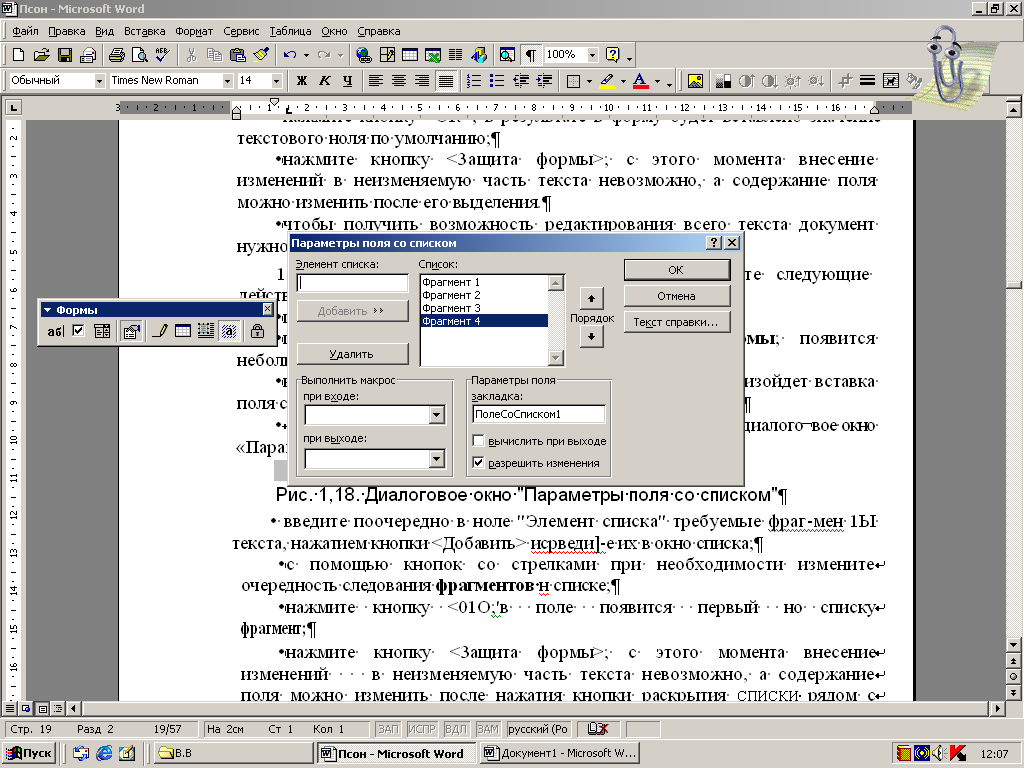
Рис 7. Диалоговое окно "Параметры поля со списком"
введите поочередно в поле "Элемент списка" требуемые фрагменты текста, нажатием кнопки <Добавить> переведите их в окно списка;
с помощью кнопок со стрелками при необходимости измените очередность следования фрагментов в списке;
нажмите кнопку <ОК> в поле появится первый по списку фрагмент;
нажмите кнопку <3ащита формы>; с этого момента внесение изменений в неизменяемую часть текста невозможно, а содержание поля можно изменить после нажатия кнопки раскрытия списка рядом с полем;
чтобы получить возможность редактирования всего текста документа нужно еще раз нажать кнопку <3ащита формы>.
Лабораторная работа №2
Задание: Средствами Word создайте бланк платежного поручения в виде таблицы, в ячейках которой помещены текстовые поля и поля со списком. Таблица (рис. 8) имеет 14 строк и 7 столбцов. Часть ячеек объединена. Ячейки таблицы, которые будут заполнены данными, выделены с помощью границ, В каждую из них вставлено текстовое поле или поле со списком.
Выполните следующие действия:
Подайте команду Таблица/Добавить/Таблица и задайте число строк и столбцов.
Еще раз изучите пункт 2. Создайте текстовые поля и введите числовые данные в следующие ячейки таблицы:
справа от ячейки "ПЛАТЕЖНОЕ ПОРУЧЕНИЕ" – число "101";
под ячейкой "ПЛАТЕЖНОЕ ПОРУЧЕНИЕ" – дату "30.07.01";
в строку "Плательщик", в третий столбец- число "161003";
в последний столбец, под словом "СУММА" – денежную сумму "5448,00";
в строку "Банк плательщика", в четвертый столбец – код "700161244";
в строку "Получатель", в третий столбец – код "044103000";
в строку "Банк получателя", в третий столбец – код "181042";
в строку "Банк получателя", и четвертый столбец – код "700151413";
в строку "Сумма прописью" – "Пять тысяч четыреста сорок восемь рублей";
в строке "Дата получения товара ...", во второй столбец – текст " Путевка в ДОЛ "Позитрон" ст-сть из фонда соцстраха-5448,00. НДС не облагается. Счет б/п от 29.07.01";
в последний столбец, слева от строки "Очер. плат" – число "1";
в последнюю строку, справа от строки "Срок плат." – дату "30.07".
Еще раз изучите пункт 3. Создайте текстовые тюля со списками и введите данные в следующие ячейки таблицы:
в строку "Плательщик", и четвертый столбец – список:
Сч447176,
Сч.35284,
Сч. 27018,
в строку "Получатель", во второй столбец – список:
ДОЛ "Позитрон" ИНН 4719009866,
ДОЛ "Электрон" ИНН 8635729517,
ДОЛ "Нейтрон" ШIII 2345987864,
в строку "Получатель" в четвертый столбец – список:
Сч. 003911103,
Сч. 005673829,
Сч. 001928375;
в строку "Банк получателя", во второй столбец – список:
АО ПСБ Адмиралтейский ф-л в СПб,
АО ПСБ Черноморский ф-л в Одессе,
АО ПСБ Арбатовский ф-л в Арбатове;
После заполнения таблицы нажмите на панели инструментов Формы кнопку <3ащита форм>;
Отпустите нажатую кнопку <3атенение нолей формы>. В результате заливка полей серым цветом исчезнет.
Произведите корректировку данных в текстовых полях и полях со списками. Отпечатайте исправленное платежное поручение.
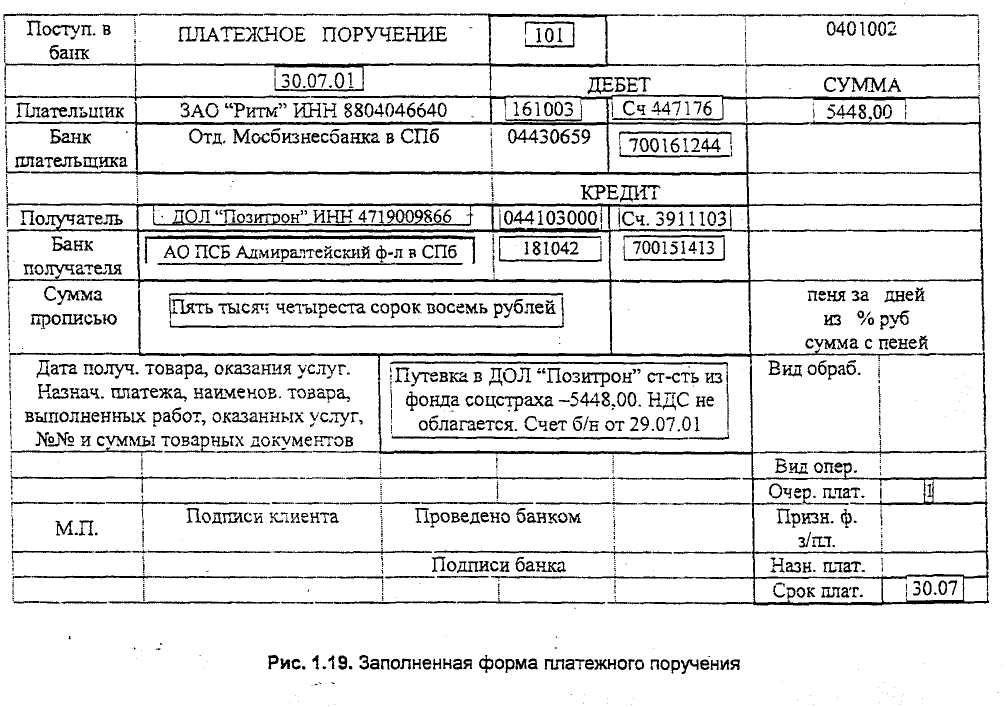
Рис 8 Платежное поручение
